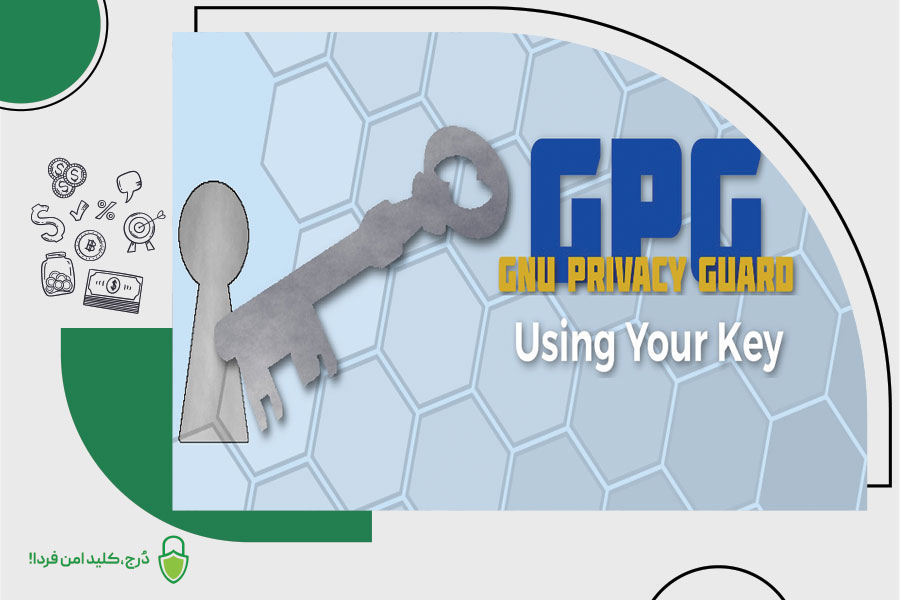جی پی جی (GPG) یا گارد حریم خصوصی گنو، یک نرمافزار رایگان برای رمزگذاری اطلاعات است که با استاندارد OpenPGP سازگار است. با استفاده از GPG، میتوانید فایلهای حاوی دادههای حساس را بهراحتی رمزگذاری و در صورت نیاز، آنها را رمزگشایی کنید. همچنین این نرمافزار امکان امضای اسناد و تأیید هویت آنها را نیز فراهم میکند. جالب است که کیف پول دیجیتال دُرج نیز تمامی امکانات GPG را در خود دارد، بنابراین میتوانید با خیال راحت از این دو ابزار استفاده کنید.
چرا از GPG با Trezor استفاده کنیم؟
استفاده از GPG در کنار کیف پول ترزور یک انتخاب هوشمندانه برای افرادی است که به امنیت اطلاعات خود اهمیت میدهند. این ادغام به کاربران این امکان را میدهد که بهراحتی ایمیلها، کامیتهای git و بستههای نرمافزاری را امضا کنند و از این طریق هویت خود را تأیید کنند. همچنین، با استفاده از این ترکیب، میتوانید رمزهای عبور را به طور مؤثری مدیریت کنید و از ابزارهایی مانند pass و gopass بهرهمند شوید.
یکی از مزایای بزرگ استفاده از GPG با ترزور این است که کلیدهای GPG بهجای اینکه روی رایانه شما ذخیره شوند، به طور ایمن در دستگاه ترزور تولید و نگهداری میشوند. این بدان معناست که کلیدها هرگز به رایانه شما منتقل نمیشوند و این امر امنیت شما را به طرز چشمگیری افزایش میدهد. بهاینترتیب، حتی اگر دستگاه شما به سرقت برود یا آسیب ببیند، میتوانید بهسادگی با استفاده از نسخه پشتیبان کیف پول (seed بازیابی) کلیدها را در یک دستگاه جدید بازیابی کنید.
علاوه بر این، GPG به شما این امکان را میدهد که فایلها را رمزگذاری کنید و از این طریق از اطلاعات حساس خود محافظت کنید. همچنین میتوانید تونلهای وب یا انتقال فایلها را تأیید کنید تا از امنیت دادههای خود اطمینان حاصل کنید.
جالب است که کیف پول دیجیتال دُرج نیز تمامی امکانات GPG را در خود دارد، بنابراین میتوانید با خیال راحت از این دو ابزار استفاده کنید و از امنیت و راحتی بیشتری بهرهمند شوید. این ترکیب به شما کمک میکند تا در دنیای دیجیتال امروز، با اطمینان بیشتری به فعالیتهای خود ادامه دهید و از اطلاعات خود محافظت کنید.
نصب و استفاده از امضا/رمزگذاری Trezor GPG در لینوکس
نصب و استفاده از امضا و رمزگذاری Trezor GPG در لینوکس میتواند بهسادگی انجام شود. در ادامه مراحل را بهصورت واضح و جذاب توضیح میدهم:
۱. بهروزرسانی مخازن و نصب وابستگیها: ابتدا باید مخازن را بهروزرسانی کرده و وابستگیهای لازم را نصب کنید. برای این کار، دستور زیر را در ترمینال وارد کنید:
sudo apt update && sudo apt install -y python3-pip python3-dev libusb-1.0-0-dev libudev-dev gnupg2
۲. نصب setuptools و wheel: سپس، برای نصب این دو ابزار، از دستور زیر استفاده کنید:
pip3 install setuptools wheel
۳. نصب ترزور ایجنت: حالا نوبت به نصب Trezor Agent است. با استفاده از pip3، دستور زیر را اجرا کنید:
pip3 install trezor_agent
۴. بهروزرسانی $PATH: برای اینکه تغییرات اعمال شوند، باید $PATH خود را بهروزرسانی کنید. این کار را با اجرای دستور زیر انجام دهید:
source ~/.profile
۵. نصب قوانین Udev: پس از این مرحله، دستگاه Trezor خود را دوباره وصل کنید تا قوانین Udev به درستی اعمال شوند.
۶. مقداردهی اولیه دایرکتوری GPG: حالا باید دایرکتوری GPG مربوط به agent را مقداردهی اولیه کنید. برای این کار، دستور زیر را وارد کنید:
trezor-gpg init
اگر از نسخه ۰.۱۴.۱ یا جدیدتر Trezor Agent استفاده میکنید، کلید شما به طور خودکار با یک برچسب زمانی پیشفرض ۰ تولید میشود. در این حالت، نیازی به نگرانی نیست، زیرا کلیدهای شما به طور قطعی از سید شما استخراج میشوند.
اما اگر جفت کلید خود را با نسخه قدیمیتر Trezor Agent تولید میکنید، حتماً به هشدار مربوط به برچسب زمانی توجه کنید و آن را در جایی امن ثبت کنید. در صورت گمشدن دستگاه Trezor، این اطلاعات به شما کمک خواهد کرد.
۷. اضافه کردن خط به فایل. ashrc: برای ادامه، خط زیر را به انتهای فایل.bashrc که در دایرکتوری خانگی شما قرار دارد، اضافه کنید. اگر هنوز چنین فایلی وجود ندارد، میتوانید آن را ایجاد کنید:
export GNUPGHOME=~/.gnupg/trezor
این متغیر GNUPGHOME شامل حلقه کلید سختافزاری و تنظیمات عامل شما است. نرمافزار عامل فرض میکند که همه کلیدها توسط دستگاههای سختافزاری پشتیبانی میشوند، بنابراین نمیتوانید از کلیدهای استاندارد GPG در GNUPGHOME استفاده کنید. اگر کلیدهای ترکیبی را انتخاب کنید، هنگام تلاش برای استفاده از آنها خطایی دریافت خواهید کرد.
۸. بستن و باز کردن ترمینال: در نهایت، ترمینال را ببندید و دوباره باز کنید تا تغییرات اعمال شوند.
با این مراحل، شما بهراحتی میتوانید از GPG با Trezor استفاده کنید و از امنیت بالای اطلاعات خود بهرهمند شوید. همچنین، به یاد داشته باشید که کیف پول دیجیتال دُرج نیز تمامی امکانات Trezor را در خود دارد، بنابراین میتوانید با خیال راحت اقدام به نصب و استفاده از امضا/رمزگذاری Trezor GPG در لینوکس در کیف پول دُرج خود کنید.
استفاده از کلیدهای Trezor
امضا یا رمزگذاری سند با Trezor: برای امضای یک سند، از دستور زیر استفاده کنید:
gpg2 -sign file.txt
برای رمزگذاری یک سند، دستور زیر را وارد کنید:
gpg2 -encrypt -r نام کاربری file.txt
تأیید یا رمزگشایی سند: برای تأیید یک سند، از دستور زیر استفاده کنید:
gpg2 -verify file.txt
و برای رمزگشایی یک سند، دستور زیر را وارد کنید:
gpg2 -decrypt -r نام کاربری file.txt
با استفاده از این دستورات، میتوانید بهراحتی اسناد خود را با Trezor امضا و رمزگذاری کنید و از امنیت اطلاعات خود اطمینان حاصل کنید. همچنین، کیف پول دیجیتال دُرج نیز امکانات مشابهی را ارائه میدهد و میتواند به شما در حفاظت از دادههایتان کمک کند. این کیف پول مانند کیف پول ترزور به شما این امکان را میدهند که با اطمینان بیشتری از اطلاعات خود محافظت کنید.
بازیابی کلید
اگر دستگاه Trezor خود را گم کردهاید یا تصمیم دارید از دستگاه دیگری برای استفاده با جفت کلید خود بهره ببرید، میتوانید بهراحتی کلیدهای خود را بازیابی کنید. برای این کار، کافی است از دستور زیر استفاده کنید:
trezor-gpg init -time=برچسب_زمانی
برچسب زمانی یونیکس که هنگام تولید جفت کلید استفاده شده است، باید در این دستور وارد شود. اگر جفت کلید خود را با برچسب زمانی ۰ (که پیشفرض در نسخه ۰.۱۴.۱ و جدیدتر است) ایجاد کردهاید، نیازی به مشخصکردن برچسب زمانی در این فرایند ندارید.
بهعنوانمثال، اگر برچسب زمانی شما ۱۵۷۴۷۶۷۴۶۰ باشد، دستور شما به شکل زیر خواهد بود:
trezor-gpg init -v -time=1574767460
این فرایند به شما این امکان را میدهد که بهراحتی به کلیدهای خود دسترسی پیدا کنید و از امنیت اطلاعات خود اطمینان حاصل کنید.
سخن آخر
بازیابی کلیدهای Trezor یک فرایند ساده و کارآمد است که به شما این امکان را میدهد تا در صورت گمکردن دستگاه یا استفاده از دستگاه جدید، بهراحتی به اطلاعات خود دسترسی پیدا کنید. با استفاده از دستور trezor-gpg init و برچسب زمانی مناسب، میتوانید کلیدهای خود را بازیابی کنید و از امنیت دادههای خود اطمینان حاصل کنید. این ویژگیها به شما کمک میکند تا در دنیای دیجیتال امروز، با آرامش بیشتری به فعالیتهای خود ادامه دهید.
علاوه بر این، مهم است که بدانید کیف پول دیجیتال دُرج نیز تمام ویژگیهای Trezor را در خود دارند. این بدان معناست که شما میتوانید از امکانات پیشرفتهای مانند امضا و رمزگذاری اسناد، مدیریت کلیدها و حفاظت از اطلاعات حساس خود بهرهمند شوید.
در نهایت، انتخاب ابزار مناسب برای مدیریت و حفاظت از اطلاعات شما بسیار مهم است. باتوجهبه امکانات و ویژگیهای مشابهی که Trezor و کیف پول دُرج ارائه میدهند، میتوانید با خیال راحت از هر دو ابزار استفاده کنید و تجربهای امن و مطمئن در دنیای دیجیتال داشته باشید. این انتخاب به شما کمک میکند تا از دادههای خود به بهترین نحو محافظت کنید و درعینحال از راحتی و کارایی بالای این ابزارها بهرهمند شوید.
سؤالات متداول
۱. چگونه میتوانم کلیدهای Trezor خود را بازیابی کنم؟ برای بازیابی کلیدهای Trezor، کافی است از دستور trezor-gpg init به همراه برچسب زمانی یونیکس که هنگام تولید جفت کلید استفاده شده است، استفاده کنید. اگر جفت کلید شما با برچسب زمانی ۰ ایجاد شده باشد، نیازی به مشخصکردن برچسب زمانی نیست.
۲. آیا میتوانم از کیف پول دیجیتال دُرج بهجای Trezor استفاده کنم؟ بله کیف پول دیجیتال دُرج تمام ویژگیهای Trezor را در خود دارد. این بدان معناست که شما میتوانید از امکانات مشابهی مانند امضا و رمزگذاری اسناد، مدیریت کلیدها و حفاظت از اطلاعات حساس خود بهرهمند شوید.
۳. آیا استفاده از Trezor و کیف پول دُرج برای امنیت اطلاعات من کافی است؟ بله هر دو ابزار به شما کمک میکنند تا از امنیت دادههای خود اطمینان حاصل کنید. با استفاده از این ابزارها، میتوانید بهراحتی اطلاعات حساس خود را مدیریت و محافظت کنید و تجربهای امن و مطمئن در دنیای دیجیتال داشته باشید.
منبع:
https://kb.iu.edu/d/awio